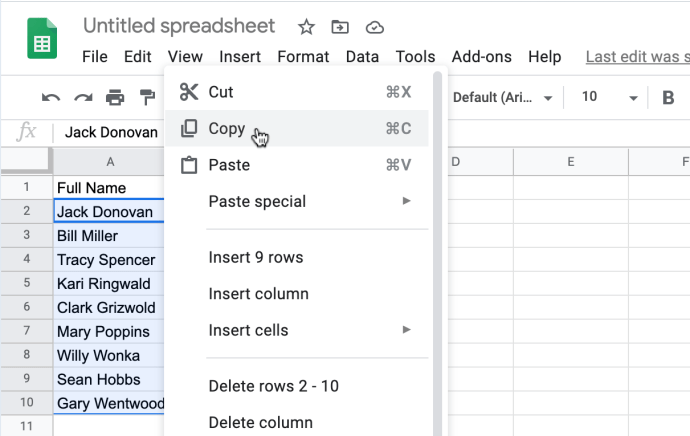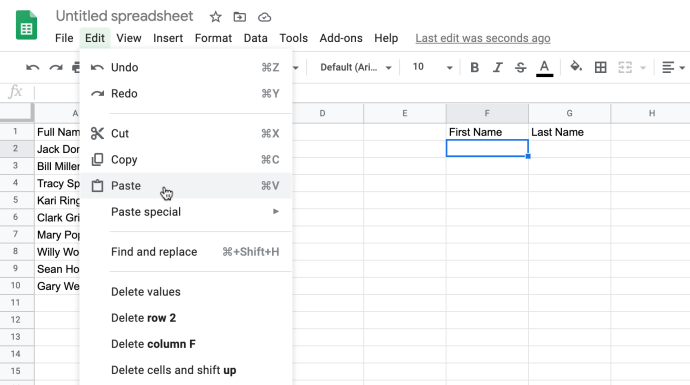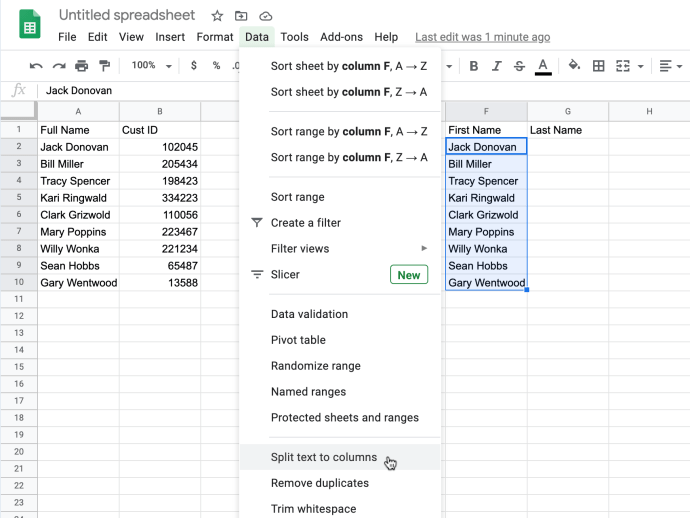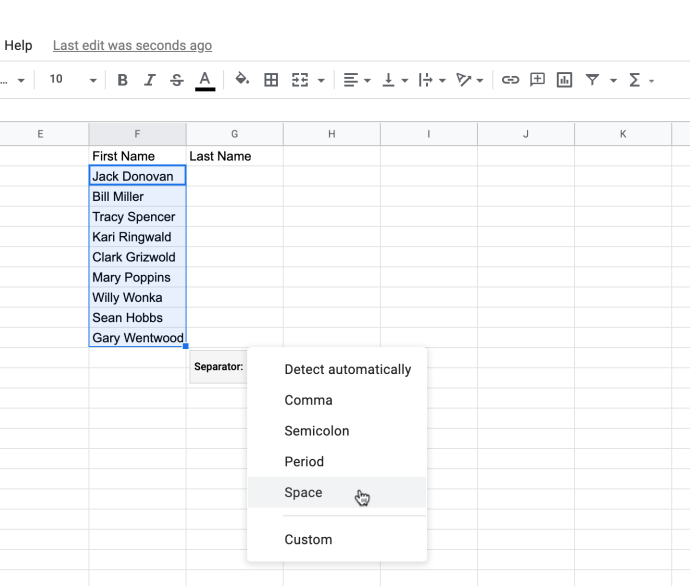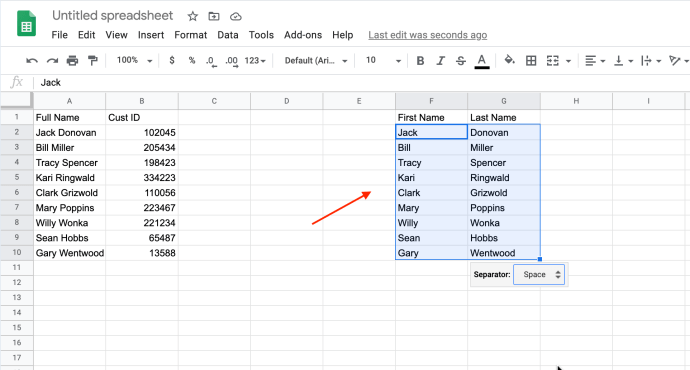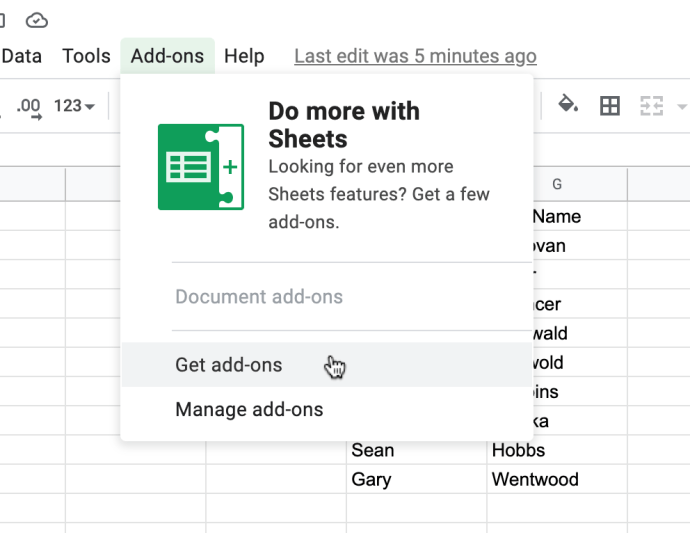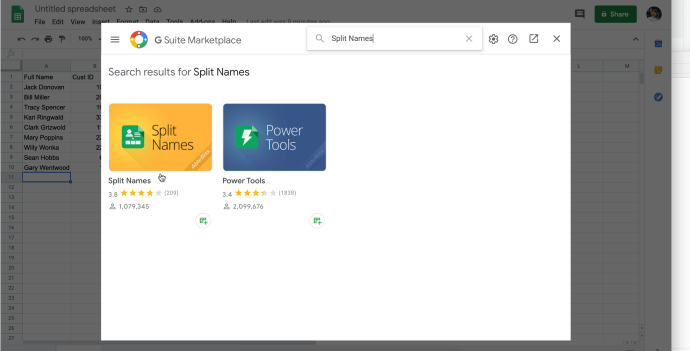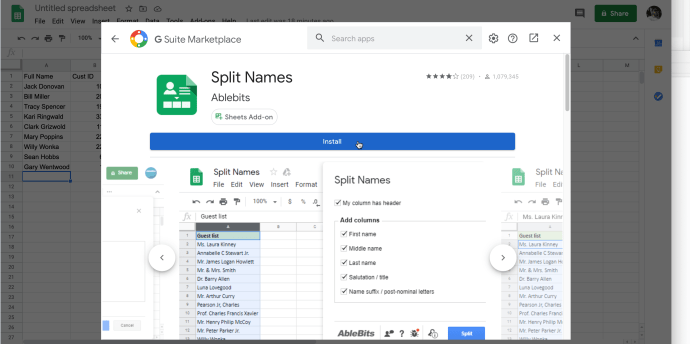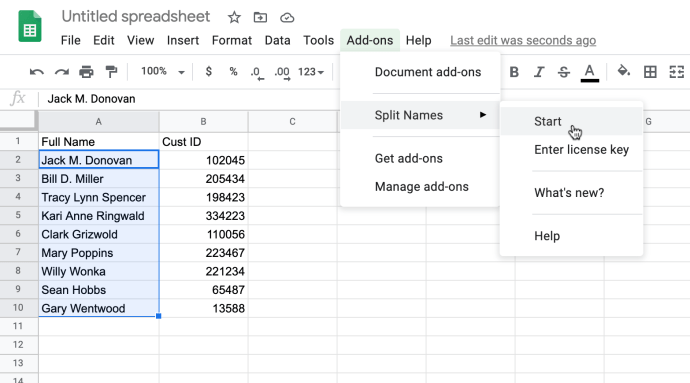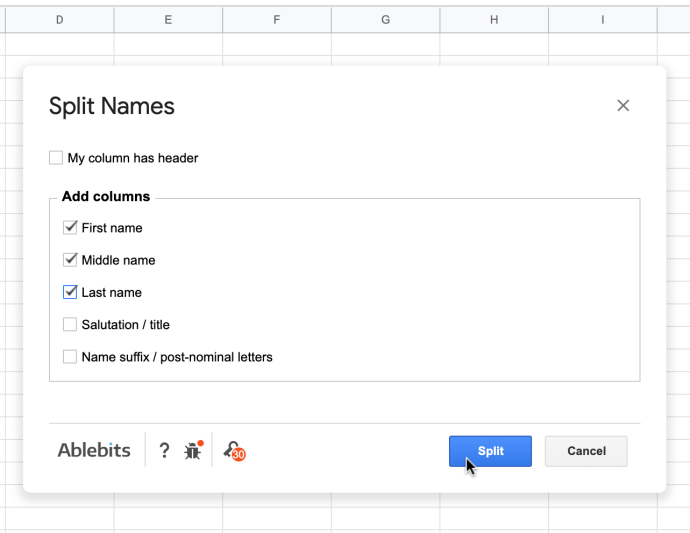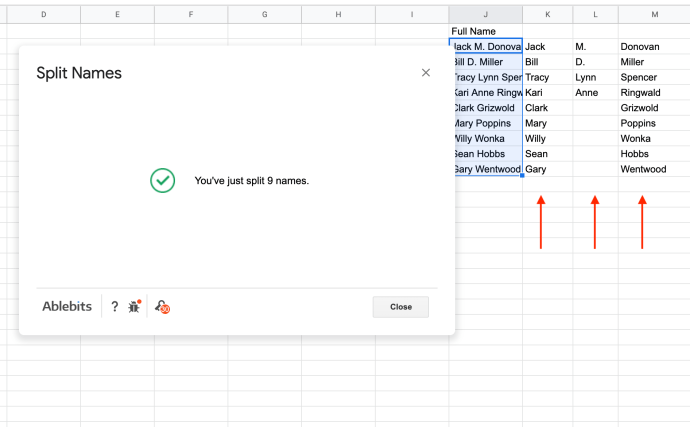Cara Mengasingkan Nama Pertama dan Akhir di Helaian Google
Sekiranya anda mempunyai senarai yang penuh dengan nama, berguna untuk memisahkannya dengan nama depan dan belakang. Anda mungkin perlu membuat senarai nama belakang pelanggan atau pekerja anda, dan nama depan berguna untuk ucapan dan mesej.

Terdapat banyak cara yang berbeza untuk memisahkan lajur nama penuh menjadi lajur yang berasingan di Helaian Google. Mari kita lihat dua kaedah mudah dan cekap yang boleh anda gunakan.
Gunakan Split Text menjadi Columns Tool
Inilah kaedah paling mudah untuk membahagikan nama penuh ke lajur yang berbeza menggunakan alat Helaian Google.
- Buat salinan sel di lajur dengan nama penuh. Alat Split Text menjadi Columns akan mengubah nama yang terdapat di dalam ruangan yang anda pecahkan. Sekiranya anda mahu nama awal tetap utuh, anda harus menggunakan add-on pada versi lajur asal yang disalin.
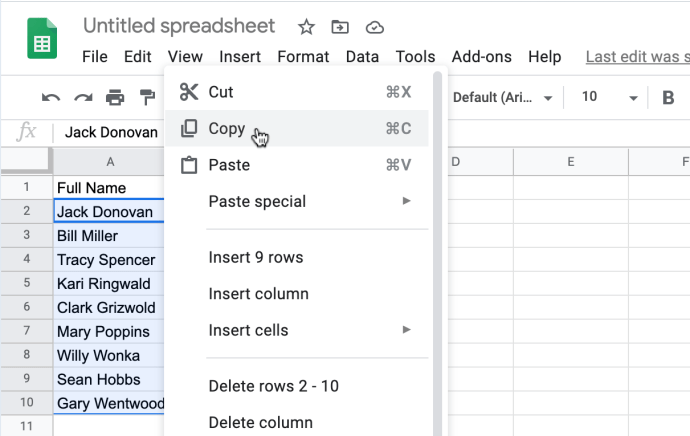
- Tampal nama di sel paling atas dalam lajur di mana anda mahu nama itu berpecah.
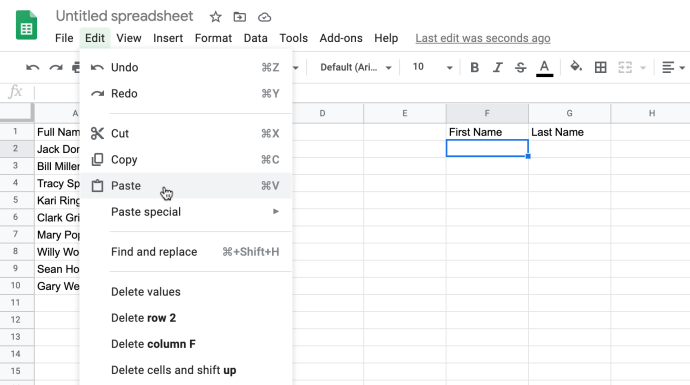
- Pilih sel yang baru ditampal, pilih "Data" dari menu atas, dan kemudian klik "Pisahkan teks ke lajur."
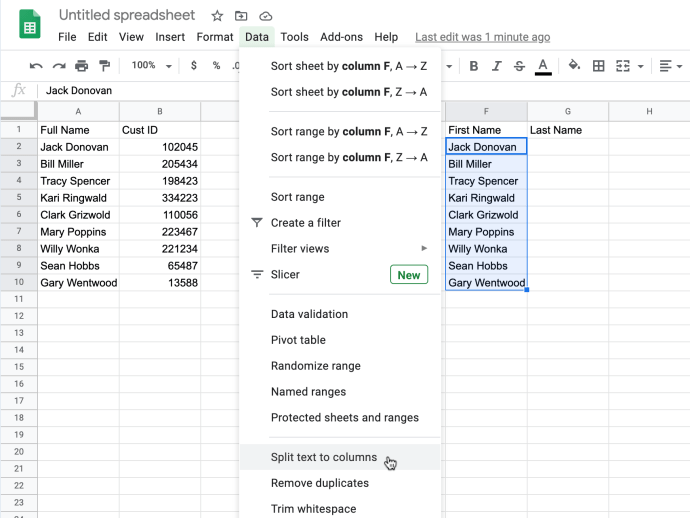
- Langkah sebelumnya secara automatik membahagikan data anda, tetapi anda harus memilih a Pemisah sebelum rancangan perpecahan. Di dalam Menu lungsur pemisah, pilih "Ruang, "Yang membelah nama antara ruang untuk memisahkan nama pertama dan terakhir menjadi sel yang berasingan.
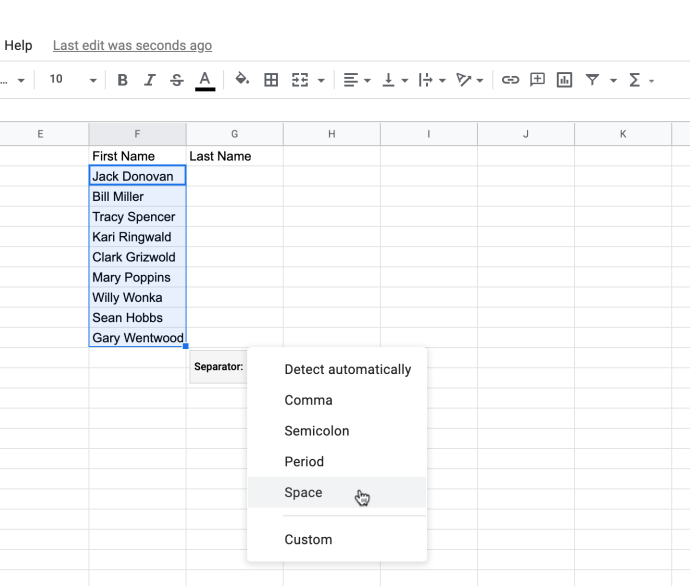
- Setelah membelah nama, sel anda akan kelihatan seperti gambar berikut:
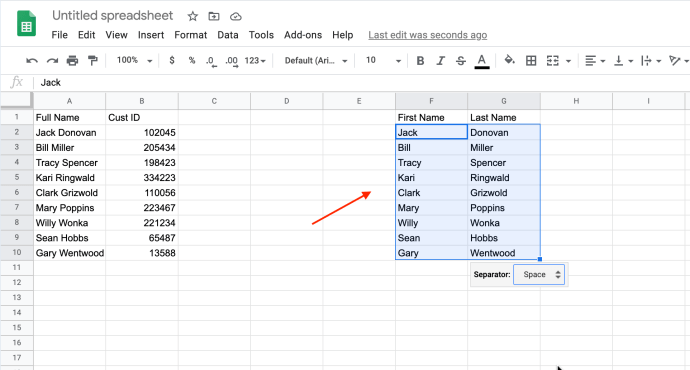
Sekiranya setiap nama pada senarai anda hanya terdiri daripada nama depan dan nama belakang, kaedah di atas membahagikannya menjadi dua.
Untuk memisahkan nama dengan inisial tengah atau nama tengah yang dieja, ikuti prosedur yang sama seperti di atas, kecuali ia akan membahagikan ketiga-tiga nama menjadi sel yang berdekatan.

Perhatikan bahawa mencampurkan sel nama depan dan belakang dengan sel yang merangkumi nama tengah atau inisial akan menyebabkan struktur lajur yang tidak betul, seperti JUGA ditunjukkan di atas.
Memisahkan Nama Penuh dengan Nama Depan Dua Kata, Kata Tanda Kata, atau Apostof
Menggunakan koma (Nama Akhir, Nama Depan) menawarkan lebih banyak fleksibiliti ketika memisahkan nama dalam helaian Google. Sekiranya koma memisahkan nama penuh, pilih "Koma" Pemisah bukannya "Ruang" satu.
Senario ini berguna apabila anda perlu memaparkan nama-nama tertentu dengan betul, seperti "Oswald, Betty Grace," atau "Riley, Mary Kate." Ia juga berfungsi untuk nama dengan tanda hubung dan tanda petik. Selagi anda mempunyai koma di antara setiap bahagian nama, the "Koma"Pemisah akan berfungsi dengan sempurna.

Gunakan Tambah Helaian Google untuk Memisahkan Nama Penuh
Sekiranya anda memerlukan nama tengah yang JANGAN mengacaukan penyelarasan sel, memasang add-on Split Names mungkin lebih senang. Pelanjutannya tidak percuma, tetapi agak berpatutan, dan ini merangkumi tempoh percubaan 30 hari. Ikuti langkah-langkah ini untuk memasang Split Names.
- Klik pada "Alat tambah" di bahagian atas halaman, dan kemudian klik "Dapatkan alat tambah"
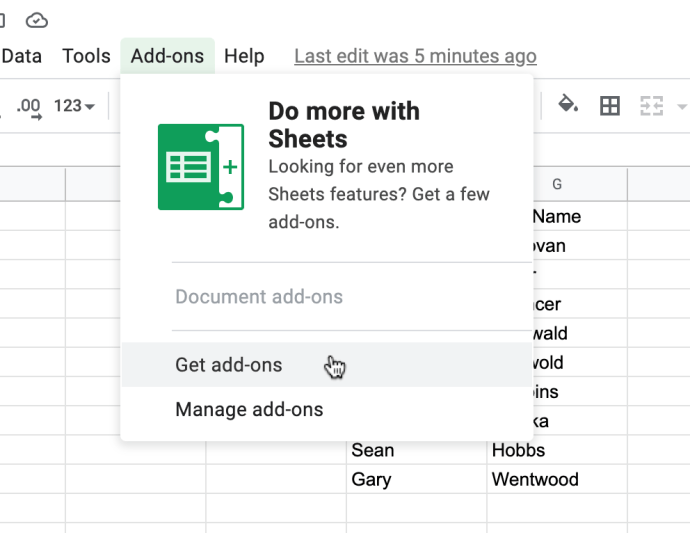
- Di Bar Carian, Taip "Nama berpecah," dan kemudian klik pada add-on untuk membuka halamannya
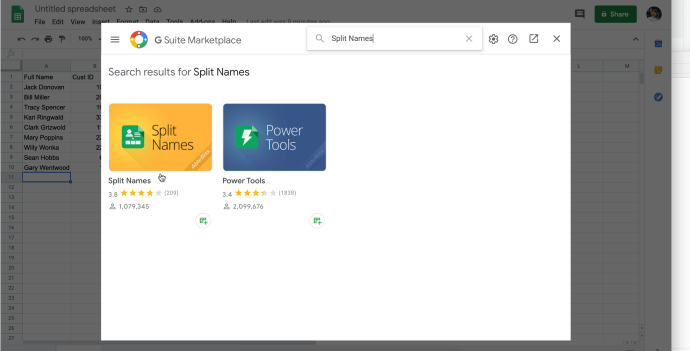
- Klik "Pasang" dan ikuti arahannya.
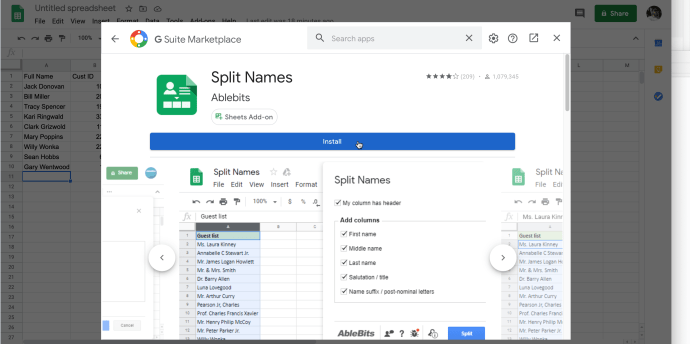
Cara Menggunakan Tambah Nama Terpisah di Helaian Google
- Pilih sel dengan nama penuh dalam lajur, dan kemudian pilih "Pengaya -> Nama Berpisah -> Mula"
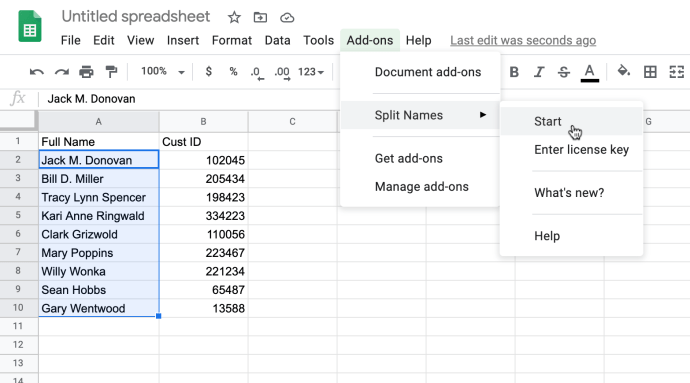
- Tandakan dan hapus centang pilihan nama:
Nama pertama
Nama tengah
Nama terakhir
Salam / gelaran
Akhiran nama / huruf pasca nominal
Lajur saya mempunyai tajuk
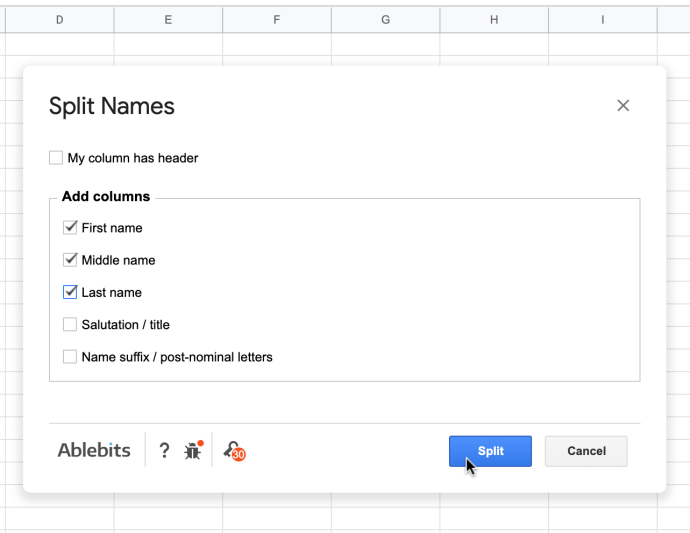
- Pilih "Berpisah" dan hasil anda mestilah serupa dengan gambar di bawah
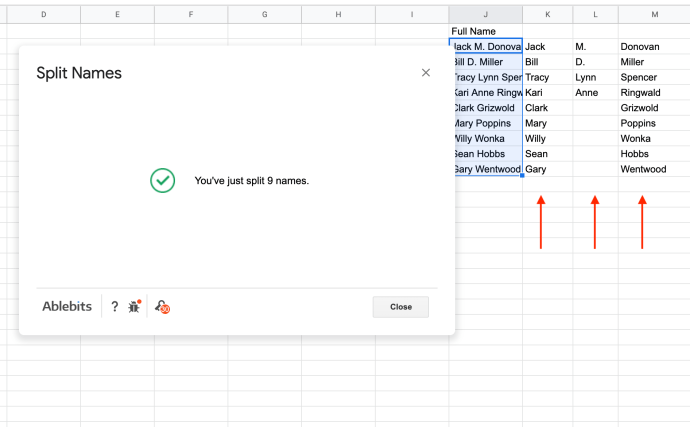
Apabila anda memilih "Berpisah," add-on akan membuat lajur baru dan secara automatik menambahkan tajuk ke setiap satu, kecuali jika anda tidak mencentang "Lajur saya mempunyai tajuk" pilihan.
Sudah jelas bahawa alat tambah ini sangat berkesan dan memisahkan nama penuh dengan mudah.

Selepas anda klik "Berpisah," anda akan mendapat tiga lajur yang berasingan. Sekiranya terdapat banyak nama tengah, semuanya masuk ke ruangan Nama Tengah.
Sedikit Kata mengenai Kehormatan, Akhiran, dan Nama Akhir yang Kompleks
Add-On Nama Helaian Google Helaian oleh Ablebits fleksibel dan merangkumi pelbagai jenis nama. Anda juga boleh memeriksa Akhiran / surat pasca nominal, seperti Jr./Sr. dan tajuk pasca nominal seperti Esq. atau Ph.D.
Sekiranya nama penuh seseorang tidak mengandungi tajuk atau akhiran, bidangnya akan tetap kosong.
Kaedah lain menjadikannya sukar untuk memisahkan nama belakang yang kompleks, tetapi tambahan ini menyedari bahawa awalan seperti "de" atau "von" adalah bahagian dari nama belakang.
Terlepas dari faedah tambahan yang luar biasa, itu tidak mustahil. Contohnya, alat ini membahagikan nama belakang ahli fizik terkenal Van der Graaff menjadi nama tengah Van dan nama belakang der Graaff.
Sebagai penutup, penggunaan Split Names add-on di Google Spreadsheet lebih mudah, dan lebih baik mengendalikan nama, awalan, dan akhiran. Kelemahannya adalah bahawa add-on memerlukan sedikit masa untuk menghasilkan lajur baru untuk senarai besar. Juga, sesetengah pengguna lebih suka tidak bergantung pada alat tambah sama sekali, terutamanya jika perlu membayarnya.
Sekiranya anda memutuskan untuk menggunakan Split Text menjadi Columns, anda akan mendapat hasil yang lebih cepat. Setiap bahagian nama penuh akan masuk ke ruangan yang berbeza. Kaedah ini lebih cepat, tetapi boleh menjadi kesulitan untuk mengumpulkan semua nama terakhir atau nama tengah.
Anda juga mungkin lebih suka menggunakan formula daripada kaedah ini. Apa sahaja pendekatan yang anda jalani, Helaian Google menjadikan proses ini agak mudah.